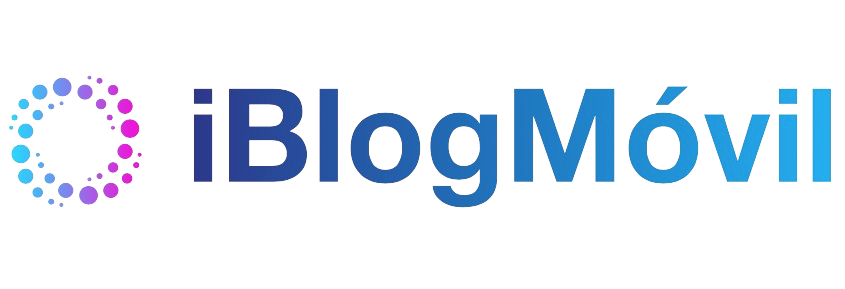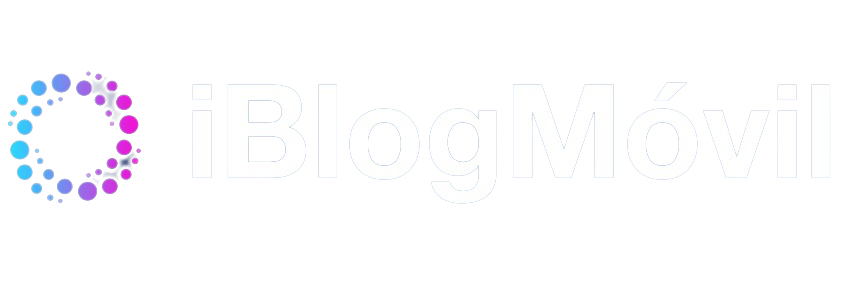El asistente de voz, Siri también se puede usar con Apple Vision Pro, de forma que permita realizar algunas acciones necesarias, solo con tu voz. Lo vemos a continuación.
Configurar Siri
Para configurar Siri con las Apple Vision Pro, puedes hacerlo desde la aplicación Configuración de Vision Pro, en el menú de Siri y búsqueda. Desde aquí, activa Escuchar para «Siri» o «Oye Siri».
Como llamar a Siri
Una vez que hayas configurado Siri, puedes invocarlo en tu Apple Vision Pro usando uno de los siguientes métodos:
- Di «Oye Siri«, seguido de tu orden.
- Solo di «Siri» seguido de tu orden.
- Presiona las teclas fn + S del Magic Keyboard si lo has conectado a tu Vision Pro.
Comandos populares de Siri
Siri en Apple Vision Pro puede hacer diferentes acciones, como abrir o cerrar aplicaciones, añadir recordatorios, hacer llamadas o enviar mensajes a tus contactos, leer mensajes en voz alta, configurar entornos y mucho más. Aquí hay algunos ejemplos de comandos que puedes utilizar con «Siri» y «Oye Siri».
Llama: «Siri, llama a mi esposa».
Añade relaciones: «Siri, Tina es mi esposa» o «Siri, recuerda que Tina es mi esposa». También puedes hacer esto para hacerle saber a Siri quién (qué contacto) es tu madre, padre, hermano, hermana, cónyuge, hijo, etc.
Texto: «Siri, envía un mensaje a mi hermana».
Envía un mensaje de texto con lo que quieres decir: «Siri, envía un mensaje de texto a Chris diciendo que espero que te recuperes pronto».
Abre una aplicación: «Siri, abre Notas» o «Siri, abre la aplicación Configuración».
Cierra una aplicación: «Siri, cierra la aplicación Fotos».
Crea un recordatorio: «Siri, recuérdame que revise el horno en 30 minutos».
Añade un artículo a Recordatorios: «Siri, añade baguette a mi lista de la compra».
Crea un evento de calendario: «Siri, programa una reunión con Jim a la 1 PM» o «Siri, crea una reunión con Jim a la 1 PM sobre los fondos de pantalla de Cybertruck».
Obtén un montón de actualizaciones: Puedes decir: «Siri, ¿cuál es mi actualización?» y primero le dirá el clima actual en su área, seguido de los eventos de su calendario, recordatorios y noticias. Si no quieres recibir las noticias, puedes preguntarle: «Eliminar las noticias de mi actualización».
Activar la configuración: «Siri, configura los ojos (o las manos)» si el seguimiento de los ojos y las manos no funciona correctamente y quieres volver a entrenar tu Vision Pro.
Colgar llamadas: Primero, habilite esta opción desde Configuración de Vision Pro > Accesibilidad > Siri > Siri en Llamadas. Ahora, puedes pedirle que termine la llamada.
Apaga el dispositivo: Siri también puede apagar tu Vision Pro.
Pregúntale a Siri qué puede hacer: siempre que estés dentro de una aplicación o en otro lugar, puedes preguntar: «Siri, ¿qué puedo hacer aquí?» y te dirá lo que puedes hacer usando tu asistente de voz en esa aplicación o momento.
Mira y pregúntale a Siri: también puedes mirar algo y pedirle a Siri que actúe. Por ejemplo:
- Mira un mensaje y di «Respuesta de Siri» o «Envíales un mensaje de Siri», y luego di lo que quieres responder.
- Mira una aplicación y di: «Siri, abre o cierra esto».
Usar entornos: Siri también puede cambiar el entorno, que es tu fondo virtual:
- «Siri, ¿qué entornos tengo?»
- «Siri, llémame a la luna» para usar la superficie de la luna como el medio ambiente
- «Siri, ve a Haleakala (o el nombre de Environment)»
- «Siri, hazlo de día (o de noche)»